移动尺寸
拖动尺寸线、尺寸文本、端符和投影线可以移动它们。
一般过程
-
单击尺寸线或投影线可以显示所有尺寸手柄。
Note:并非所有注释都具有相同数量的手柄。有关尺寸手柄的示例,请参见帮助主题尺寸编辑手柄。
-
将光标放置在要操控的尺寸手柄上,单击并拖动手柄。
参考以下过程了解具体示例。
移动尺寸线
-
将光标放置在尺寸线上使其高亮显示 (1),然后单击并拖动 (2)。
这还可以调整投影线的长度。

移动尺寸文本
-
单击尺寸以显示其手柄。

-
单击并拖动尺寸文本中心的移动手柄。
可以沿着尺寸线和在投影线外移动。

拖动指引线或文本时,指引线和折线会自动保持钝角。
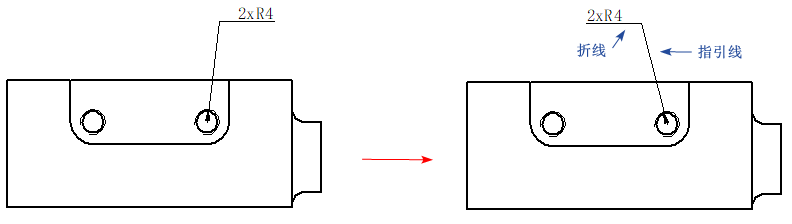
在投影线外移动端符
-
单击尺寸以显示其手柄。

-
单击端符手柄。

-
从菜单中选择翻转端符命令。
两个端符将翻转在投影线外。

更改投影线的长度
可以通过拖动投影线编辑手柄调整投影线的长度。下面显示的手柄可用于 ANSI 尺寸样式。
-
单击尺寸以显示其手柄。
-
单击并拖动要修改侧的投影线手柄。

-
要调整尺寸的另一侧,单击并拖动该端的投影手柄。
ISO 尺寸的投影线编辑手柄与深灰色连接手柄 (1) 重合。单击并拖动连接手柄 (2) 时,会显示浅蓝色投影线手柄 (3)。

更改尺寸线的长度
可以通过拖动尺寸线编辑手柄调整尺寸线的长度。下面显示的手柄可用于 ANSI 尺寸样式。
-
单击尺寸以显示其手柄。

-
单击尺寸线编辑手柄 (1),然后拖动以延长或缩短该侧 (2) 的尺寸线。

-
使用该端的编辑手柄调整尺寸值另一侧的尺寸线。
